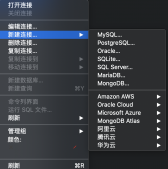0.环境需要
1.准备Linux环境(系统:CentOS7)
2.准备MySQL安装包(版本:8.0.20)
3.安装方式为:msyql解压安装
1.安装步骤
1.下载解压安装的mysql安装包文件
下载地址:https://cdn.mysql.com/archives/mysql-8.0/mysql-8.0.20-el7-x86_64.tar.gz
2.上传解压缩(我这里的上传为:xhell,当然也可使用其他方式)
|
1
2
3
4
5
6
7
8
|
## 创建mysql目录mkdir -p /usr/app/mysql## 移动到目录下cd /usr/app/mysql## 使用xhell上传文件到服务器## 解压后重命名tar -zxvf mysql-8.0.20-el7-x86_64.tar.gzmv mysql-8.0.20-el7-x86_64 mysql-8.0 |
3.在mysql目录创建创建数据文件存放路径并赋权
|
1
2
3
4
5
6
7
8
9
10
11
12
|
## 创建各实例数据存放目录mkdir -p /usr/app/mysql/mysql-8.0/{3306,3307,3308}/data## 创建各个mysql对应error日志mkdir -p /usr/app/mysql/mysql-8.0/{3306,3307,3308}/logtouch /usr/app/mysql/mysql-8.0/3306/log/error.logtouch /usr/app/mysql/mysql-8.0/3307/log/error.logtouch /usr/app/mysql/mysql-8.0/3308/log/error.log## 创建mysql用户组及用户groupadd mysqluseradd -g mysql mysql## 目录归属赋权chown -R mysql:mysql /usr/app/mysql |
4.配置my.cnf文件
|
1
2
3
4
5
6
7
8
9
10
11
12
13
14
15
16
17
18
19
20
21
22
23
24
25
26
27
28
29
30
31
32
33
34
35
36
37
38
39
40
41
42
43
44
45
46
47
48
49
50
51
52
53
54
55
56
57
58
59
60
61
62
63
64
65
66
67
68
69
|
# For advice on how to change settings please see# http://dev.mysql.com/doc/refman/8.0/en/server-configuration-defaults.html[client]default-character-set=utf8mb4[mysqld]user=mysqlbasedir=/usr/app/mysql/mysql-8.0lower_case_table_names=1[mysqld_multi]mysqld=/usr/app/mysql/mysql-8.0/bin/mysqld_safemysqladmin=/usr/app/mysql/mysql-8.0/bin/mysqladminlog=/usr/app/mysql/mysql-8.0/mysqld_multi.log# 3306 数据库实例[mysqld3306]port=3306server_id=1mysqld=mysqldmysqladmin=mysqladmindatadir=/usr/app/mysql/mysql-8.0/3306/datasocket=/tmp/mysql_3306.socklog-error=/usr/app/mysql/mysql-8.0/3306/log/error.logpid-file=/usr/app/mysql/mysql-8.0/3306/mysql3306.pid## skip-grant-tables #用于跳过密码登录character_set_server=utf8mb4init_connect='SET NAMES utf8mb4'lower_case_table_names=1explicit_defaults_for_timestamp=true# 3307 数据库实例[mysqld3307]port=3307server_id=2mysqld=mysqldmysqladmin=mysqladmindatadir=/usr/app/mysql/mysql-8.0/3307/datasocket=/tmp/mysql_3307.socklog-error=/usr/app/mysql/mysql-8.0/3307/log/error.logpid-file=/usr/app/mysql/mysql-8.0/3307/mysql3307.pid# lc_messages_dir=/usr/local/mysql/share/english## 默认最大连接数设置# max_connections=300character_set_server=utf8mb4init_connect='SET NAMES utf8mb4'lower_case_table_names=1explicit_defaults_for_timestamp=true# 3308 数据库实例[mysqld3308]port=3308server_id=3mysqld=mysqldmysqladmin=mysqladmindatadir=/usr/app/mysql/mysql-8.0/3308/datasocket=/tmp/mysql_3308.socklog-error=/usr/app/mysql/mysql-8.0/3308/log/error.logpid-file=/usr/app/mysql/mysql-8.0/3308/mysql3308.pid# lc_messages_dir=/usr/local/mysql/share/englishcharacter_set_server=utf8mb4init_connect='SET NAMES utf8mb4'lower_case_table_names=1explicit_defaults_for_timestamp=true |
5.初始化各实例数据库
|
1
2
3
|
/usr/app/mysql/mysql-8.0/bin/mysqld --defaults-file=/etc/my.cnf --datadir=/usr/app/mysql/mysql-8.0/3306/data/ --initialize/usr/app/mysql/mysql-8.0/bin/mysqld --defaults-file=/etc/my.cnf --datadir=/usr/app/mysql/mysql-8.0/3307/data/ --initialize/usr/app/mysql/mysql-8.0/bin/mysqld --defaults-file=/etc/my.cnf --datadir=/usr/app/mysql/mysql-8.0/3308/data/ --initialize |
注意记住临时密码,后面登录时使用,例如:
2022-04-04T15:12:39.011998Z 6 [Note] [MY-010454] [Server] A temporary password is generated for root@localhost: sJH):ayhH5cW
2022-04-04T15:14:24.214337Z 6 [Note] [MY-010454] [Server] A temporary password is generated for root@localhost: <>y)qhyh/4E7
2022-04-04T15:15:32.283026Z 6 [Note] [MY-010454] [Server] A temporary password is generated for root@localhost: s7qrjzwqI<wd
6.设置msyql环境变量
添加了环境变量,操作系统才能够自己找到mysql、mysqld_multi等命令的位置
|
1
2
3
4
5
|
## 在/etc/profile 文件末尾添加export PATH=/usr/app/mysql/mysql-8.0/bin:$PATH## 使环境变量生效source /etc/profile |
7.启动与查看 mysql 服务(需指定配置文件)
|
1
2
3
4
5
6
7
|
## 启动mysqlmysqld_multi --defaults-file=/etc/my.cnf start 3306mysqld_multi --defaults-file=/etc/my.cnf start 3307mysqld_multi --defaults-file=/etc/my.cnf start 3308## 查看mysql服务mysqld_multi --defaults-file=/etc/my.cnf report |
启动不成功,查看 mysqld_multi.log 日志或各实例目录下的错误日志
cat /usr/app/mysql/mysql-8.0/mysqld_multi.log
cat /usr/app/mysql/mysql-8.0/3306/log/error.log
8.设置远程访问密码
|
1
2
3
4
5
6
7
8
9
10
11
12
13
14
15
16
17
18
|
## 服务器登录 (注意:另外两个实例同样如此。)mysql -uroot -p -S /tmp/mysql_3306.sock## 输入上面初始化数据库时的临时密码## 设置本地访问密码,例如:Mysql@123,注意密码为高安保等级(例如大小写和特殊字符的组合),不然无法使用其他操作ALTER USER 'root'@'localhost' IDENTIFIED BY 'Mysql@123';## 进入mysql数据use mysql;## 更新root信息update user set host='%' where user='root';## 刷新flush privileges;# 授权root用户可以远程登陆GRANT ALL ON *.* TO 'root'@'%';## 远程连接设置ALTER USER 'root'@'%' IDENTIFIED WITH mysql_native_password BY 'Mysql@123';## 刷新flush privileges; |
9.防火墙开启访问端口(获取关闭防火墙)
|
1
2
3
4
5
6
7
8
9
10
|
## 开放防火墙端口firewall-cmd --zone=public --add-port=3306/tcp --permanentfirewall-cmd --zone=public --add-port=3307/tcp --permanentfirewall-cmd --zone=public --add-port=3308/tcp --permanent## 查看开放端口firewall-cmd --list-port## 配置生效firewall-cmd --reload |
然后就可以外部访问了,以上就是我的MySQL8.0单机多实例安装步骤采坑记录。
到此这篇关于MySQL8.0.20单机多实例部署步骤的文章就介绍到这了,更多相关MySQL 单机多实例内容请搜索服务器之家以前的文章或继续浏览下面的相关文章希望大家以后多多支持服务器之家!
原文链接:https://blog.csdn.net/rao991207823/article/details/123963586